So stellen Sie die Seitenhöhe in Word ein
- 尚Original
- 2020-01-02 10:12:5026803Durchsuche
Microsoft Office Word ist eine Textverarbeitungsanwendung der Microsoft Corporation. Es bietet Benutzern Tools zum Erstellen professioneller und eleganter Dokumente und hilft Benutzern, Zeit zu sparen und elegante und schöne Ergebnisse zu erzielen.

So legen Sie die Seitenhöhe in Word fest:
1 Öffnen oder erstellen Sie ein neues Dokument und wählen Sie im oberen Menüband [Seitenlayout].
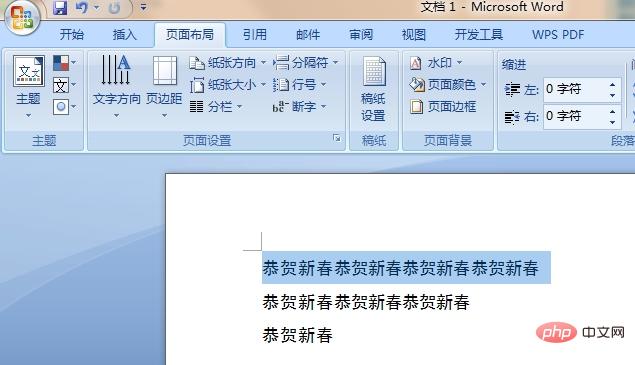
2. Klicken Sie im Funktionsbereich Seiteneinstellungen von [Seitenlayout] auf die kleine Schaltfläche in der unteren rechten Ecke der Seiteneinstellungen, um die zu öffnen Seiteneinstellungen.
3. Öffnen Sie das Funktionsmenü für die Seiteneinstellung und wählen Sie die Funktionsregisterkarte [Papier]. Geben Sie einfach die Zahl entsprechend Ihren Anforderungen in die Höhenspalte ein. Die Standardeinheit ist Zentimeter.
6. Klicken Sie abschließend auf [OK], um die Einstellungen zu speichern.
Weitere technische Artikel zum Thema Word finden Sie in der Spalte Word-Tutorial zum Lernen!
Das obige ist der detaillierte Inhalt vonSo stellen Sie die Seitenhöhe in Word ein. Für weitere Informationen folgen Sie bitte anderen verwandten Artikeln auf der PHP chinesischen Website!



